
How to Use WhatsApp Business App and API at the Same Time
Use WhatsApp Business App and API on the same number—no migration needed. Learn how WhatsApp coexistence works, its benefits, and how to set it up step by step.
![Link de contato do WhatsApp do Google Meu Negócio: um guia prático [fevereiro de 2025]](https://assets2-proxy.respond.io/ph8r57dk1q9w/lJJCskXnU5aRU4RoTafMa/33e3f10b4b0ba2bab8a6f312a31c1230/Google_My_Business_WhatsApp_Contact_Link.png?q=70&fm=avif)
Um Perfil Comercial do Google é uma ótima maneira de promover seu negócio local e envolver clientes. Você está aproveitando ao máximo isso? Se tem um perfil no Google My Business e os seus clientes utilizam o WhatsApp com frequência, vamos mostrar-lhe como adicionar um link do WhatsApp ao Google My Business e gerar mais conversas.
Para começar, vamos ver como os clientes podem se comunicar com empresas por meio do Google Meu Negócio, que tipos de empresas devem conectar o WhatsApp ao Google Meu Negócio e os benefícios de adicionar um link de contato do WhatsApp.
O WhatsApp está entre as principais aplicações de mensagens do mundo com mais de 2 mil milhões de utilizadores, pelo que é provável que a maioria dos seus clientes o utilize.
Está a tornar-se cada vez mais comum as empresas utilizar o instant messaging para se ligarem aos clientes. E como muitos clientes encontram empresas por meio da Pesquisa Google, faz sentido adicionar um link de contato lá.
É fácil fazer isso ativando o agendamento ou agendamento on-line na seção Início do Google Meu Negócio. Depois você só precisa criar e inserir seu link do WhatsApp. Explicaremos como fazer isso passo a passo mais tarde.
Existem vários métodos para fazer com que os clientes interajam com sua empresa: por meio de ligações telefônicas, mensagens do Google Meu Negócio e links de reserva ou agendamento (é aqui que você pode adicionar seu link do WhatsApp).
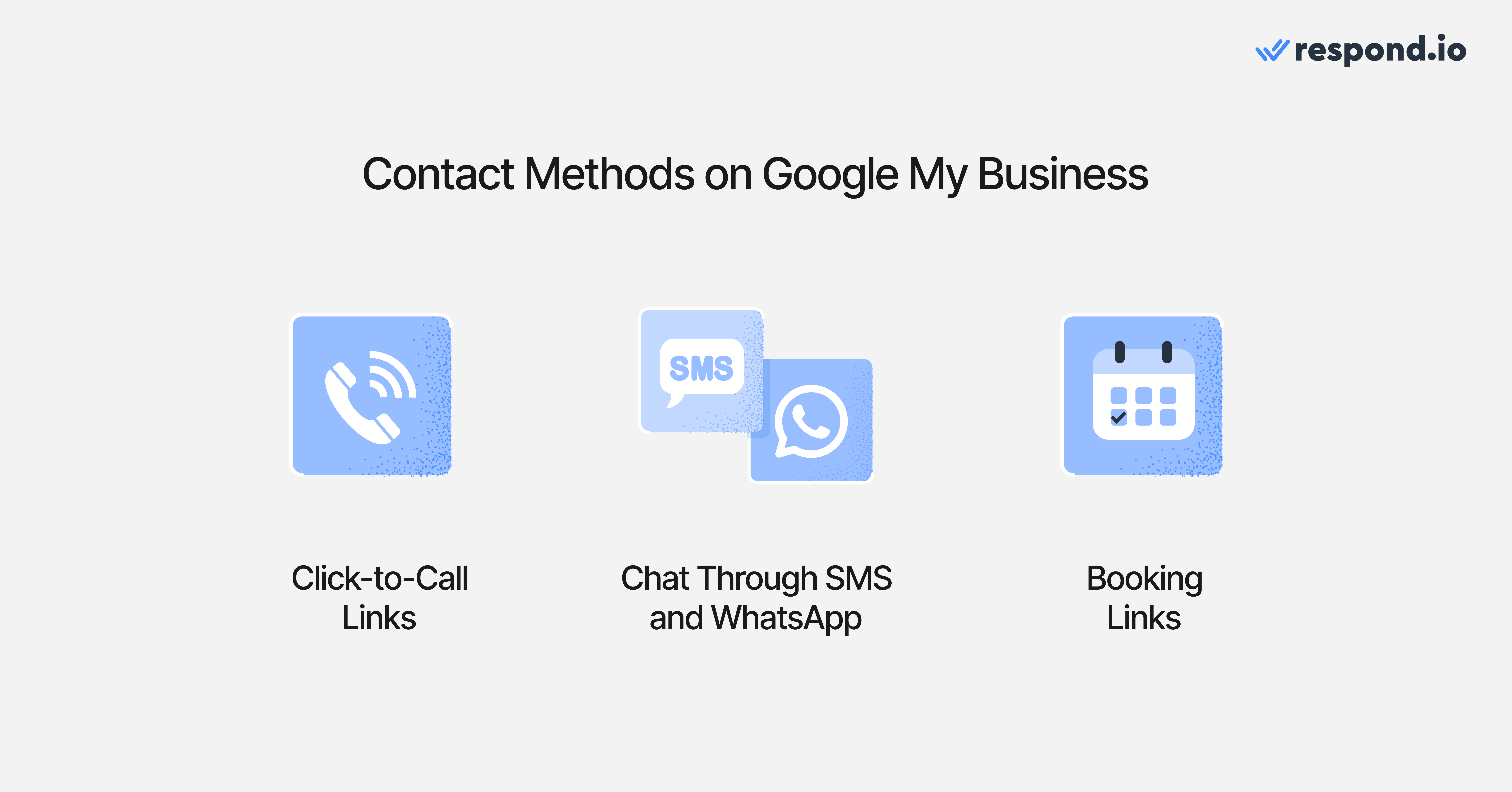
Vamos ver como elas funcionam e quais opções podem ser melhores para o seu negócio.
O Google Meu Negócio permite que você inclua links de clique para ligar na forma de um botão de chamada na parte superior do perfil e um número de telefone listado clicável.
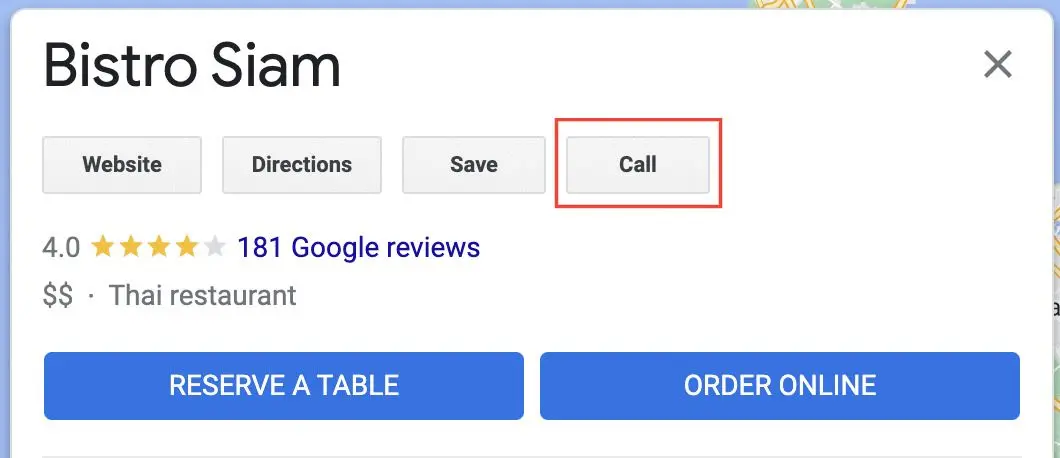
No entanto, a maioria das pessoas prefere enviar mensagens a ligar para, pelo que estará a perder se não fornecer uma opção de mensagens.
O Google permite agora que as empresas conversem com os clientes por SMS ou por um link de clique para conversar no WhatsApp. Agora, clientes em potencial que acessam sua página do Google Meu Negócio podem entrar em contato diretamente com você.
Este é o método que abordaremos em detalhes. Os proprietários de empresas podem adicionar um link personalizado (incluindo um link WhatsApp ) para que os clientes os possam contactar. O link pode aparecer em diferentes lugares na página do Google Meu Negócio, dependendo do tipo de negócio.
Para aumentar o engajamento, o ideal é configurar todos os três: chamada, mensagens do Google Meu Negócio e um link do WhatsApp. O que funciona melhor para você será aquele que seus clientes mais usarão, e isso varia de empresa para empresa.
Então, um link do WhatsApp é útil para o seu negócio? É melhor para empresas locais, pois as páginas do Google Meu Negócio aparecem nos resultados quando clientes próximos pesquisam por uma empresa relacionada.
Se os clientes encontrarem você pelo Google Meu Negócio, vale a pena adicionar um link do WhatsApp como um método adicional de contato. Você pode capturar um público com alta intenção e convertê-lo por meio de chats. Ele também pode ser usado em um caso de uso de suporte.
Sendo a aplicação de mensagens mais popular do mundo, o WhatsApp oferece às empresas uma forma direta de interagir com os clientes. Em regiões como América Latina, EUA, Malásia e Cingapura, empresas de setores como varejo, educação, saúde e automotivo devem conectar o WhatsApp ao Google Meu Negócio.
Essa integração simplifica a comunicação, facilitando o contato dos clientes e o fornecimento de respostas rápidas pelas empresas, aumentando a satisfação do cliente e o crescimento dos negócios.
Aqui estão alguns motivos pelos quais você deve adicionar um link do WhatsApp à sua página do Google Meu Negócio.
Permite que os clientes usem um canal com o qual estão familiarizados. Se o método de comunicação principal dos seus clientes for o WhatsApp, eles estarão mais propensos a enviar mensagens se você oferecer essa opção.
Pode ajudar a aumentar a classificação da sua página comercial no Google. Quanto mais completas forem as informações da sua empresa e mais pessoas interagirem com seu perfil, maior será a probabilidade de ele ter uma classificação elevada.
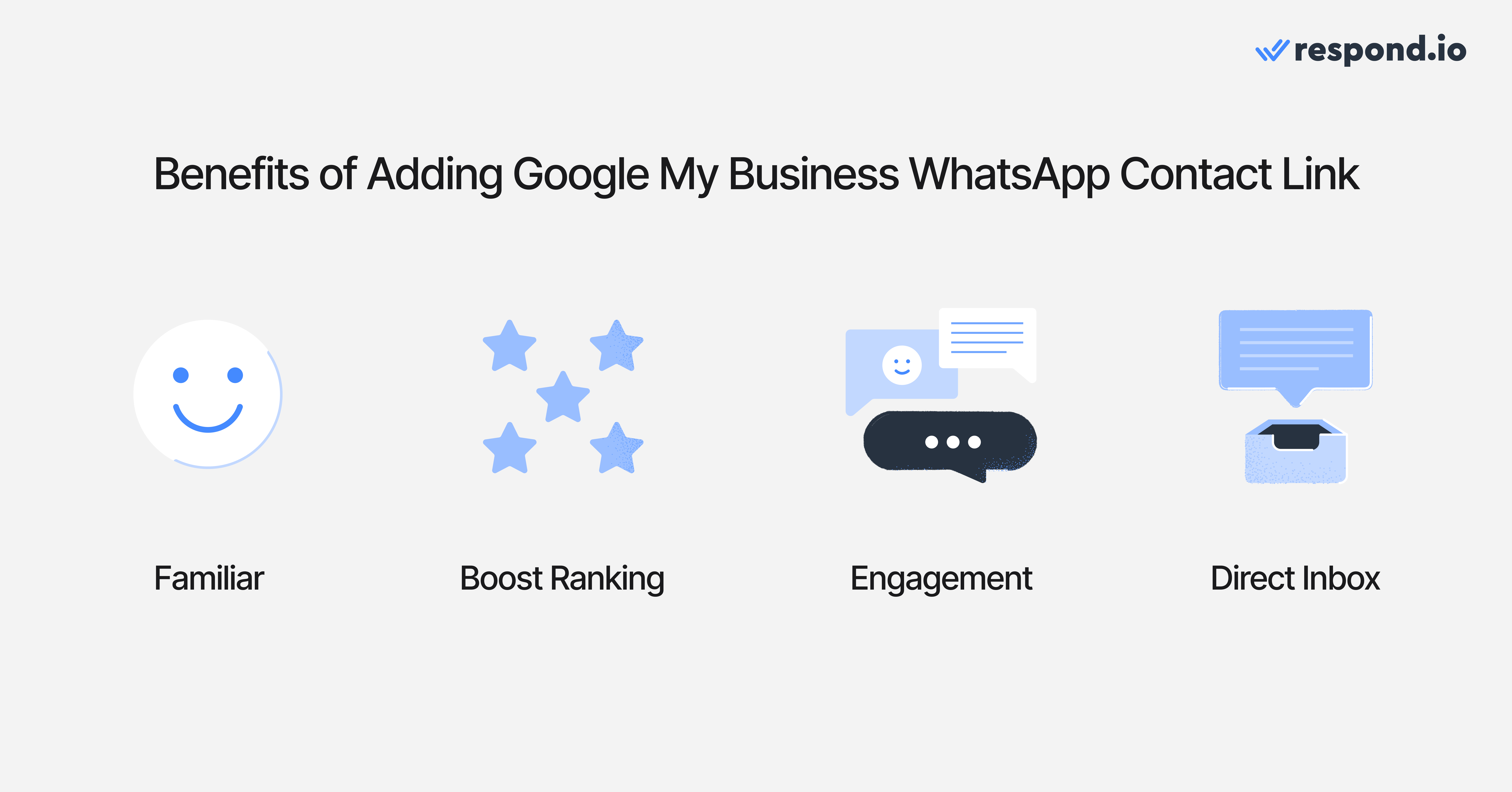
Ela oferece mais oportunidades de interagir diretamente com os clientes. Tal como no Google My Business Messaging, terá 24 horas para responder às mensagens. No entanto, o WhatsApp exige que peça aos clientes que optem por receber atualizações fora do período de 24 horas.
Se tiver WhatsApp Business API, ligue-a a uma plataforma de mensagens central, como o respond.io. Pode desbloquear uma série de recursos avançados de mensagens incluindo acesso a múltiplos agentes e fluxos de trabalho automatizados.
Transforme conversas com clientes em crescimento empresarial com o respond.io. ✨
Gerencie chamadas, chats e e-mails em um só lugar!
Nesta seção, mostraremos passo a passo o processo de configuração de um link do WhatsApp no Google Meu Negócio. É simples e direto, exigindo apenas alguns minutos do seu tempo. Veja o que fazer para que os clientes entrem em contato com você.
1. Obtenha um link da aplicação WhatsApp Business ou um link da API do WhatsApp .
Se seus clientes entram em contato com você frequentemente pelo WhatsApp, você provavelmente já tem isso. Caso contrário, pode obtê-lo com este gerador de links gratuito.
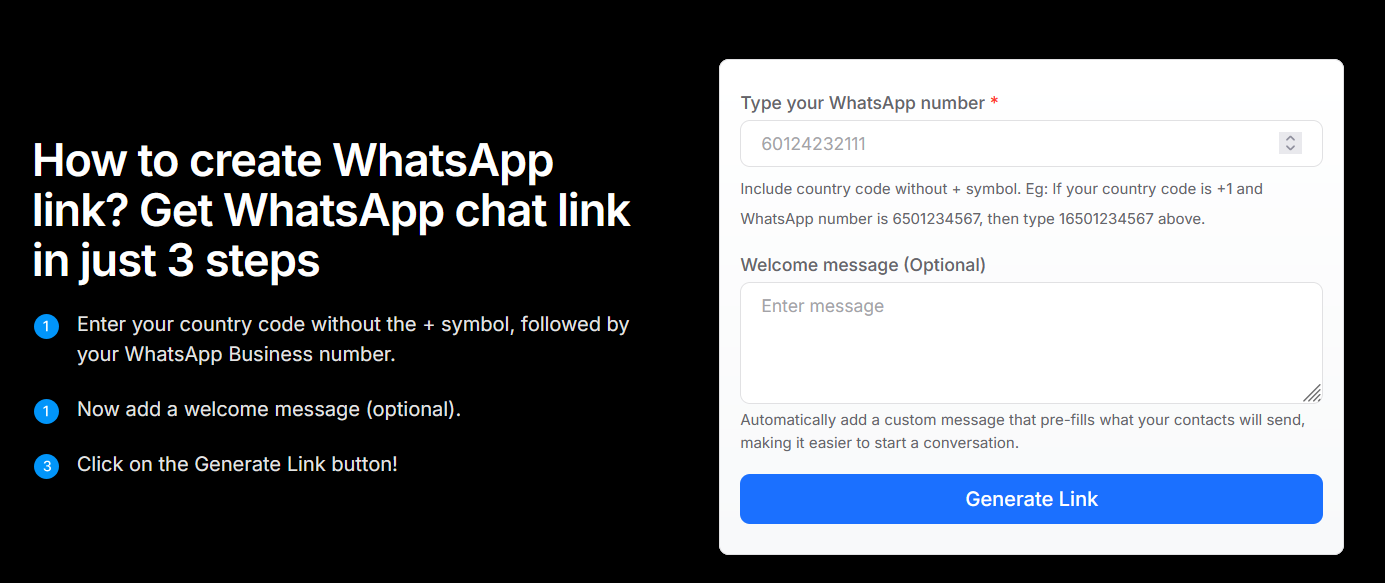
2. Vá para a sua página inicial do Google My Business e selecione Compromissos.
Dependendo da natureza do seu negócio, isso também pode aparecer como Agendamento, Reserva ou Fazer um Pedido. A opção não estará no mesmo lugar em todos os perfis do Google Meu Negócio, por isso incluímos alguns exemplos.
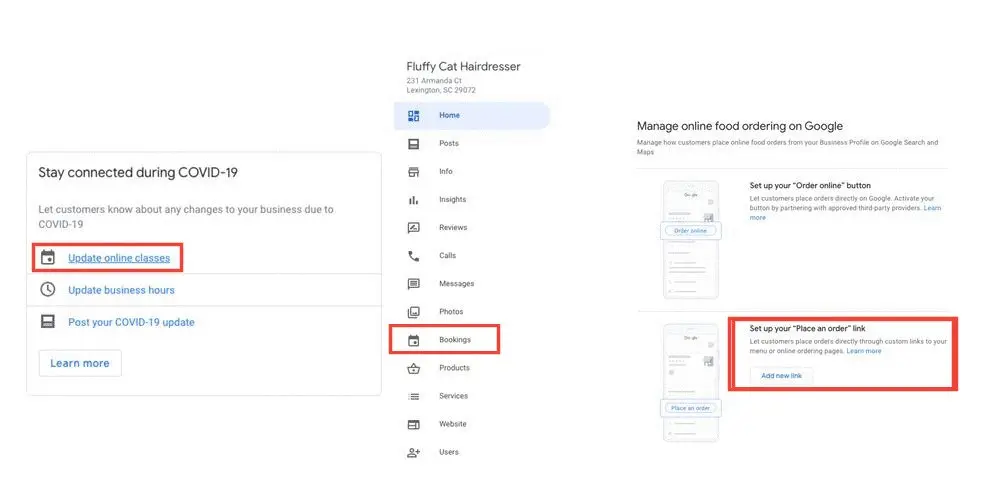
3. Introduza aqui o seu link do WhatsApp.
Pronto! Agora os clientes podem enviar mensagens diretamente para você no WhatsApp quando clicarem no link de agendamento, reserva ou pedido.
Na sua página Google My Business, selecione editar perfil e, em seguida, o separador Contacto . A partir daqui você pode adicionar seu link do WhatsApp.
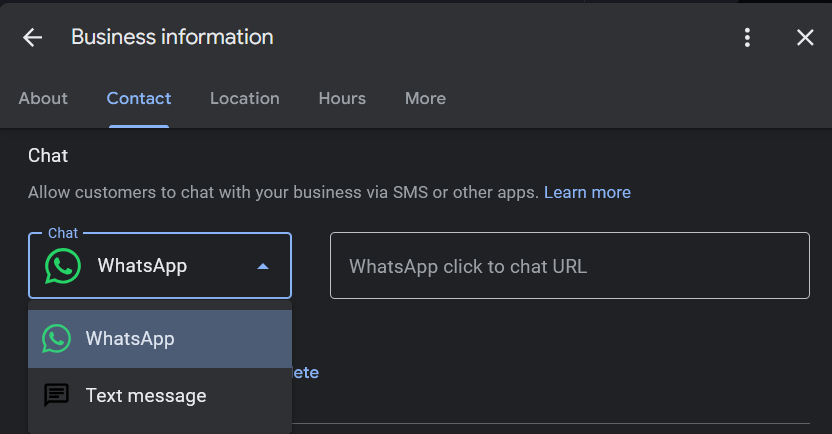
Embora os passos sejam bem simples, ainda há alguns problemas que você pode encontrar.
Alguns perfis comerciais podem não ter a opção de definir compromissos automaticamente. Talvez seja necessário alterar sua categoria empresarial principal.
Experimente alguns para ver qual lhe dá a opção. Escolha uma categoria que corresponda à natureza geral do seu negócio e ainda permita que você adicione um link.
Um exemplo que tentamos foi a categoria de padaria, que não permitia um link. Alterar a categoria primária para restaurante e deixar padaria como categoria secundária resolve o problema.
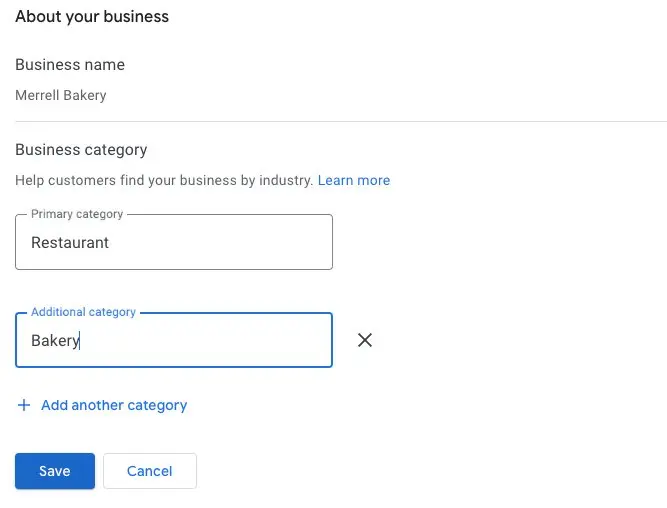
E se você quiser adicionar mais de uma opção de contato na seção de reservas ou compromissos, como por meio do WhatsApp e de um aplicativo de agendamento? Você pode fazer isso; o Google Meu Negócio permite que você adicione vários URLs na mesma seção.
Se você estiver usando um desktop, não conseguirá ver a opção de chat do WhatsApp. Atualmente, parece que você só pode visualizá-lo no celular.
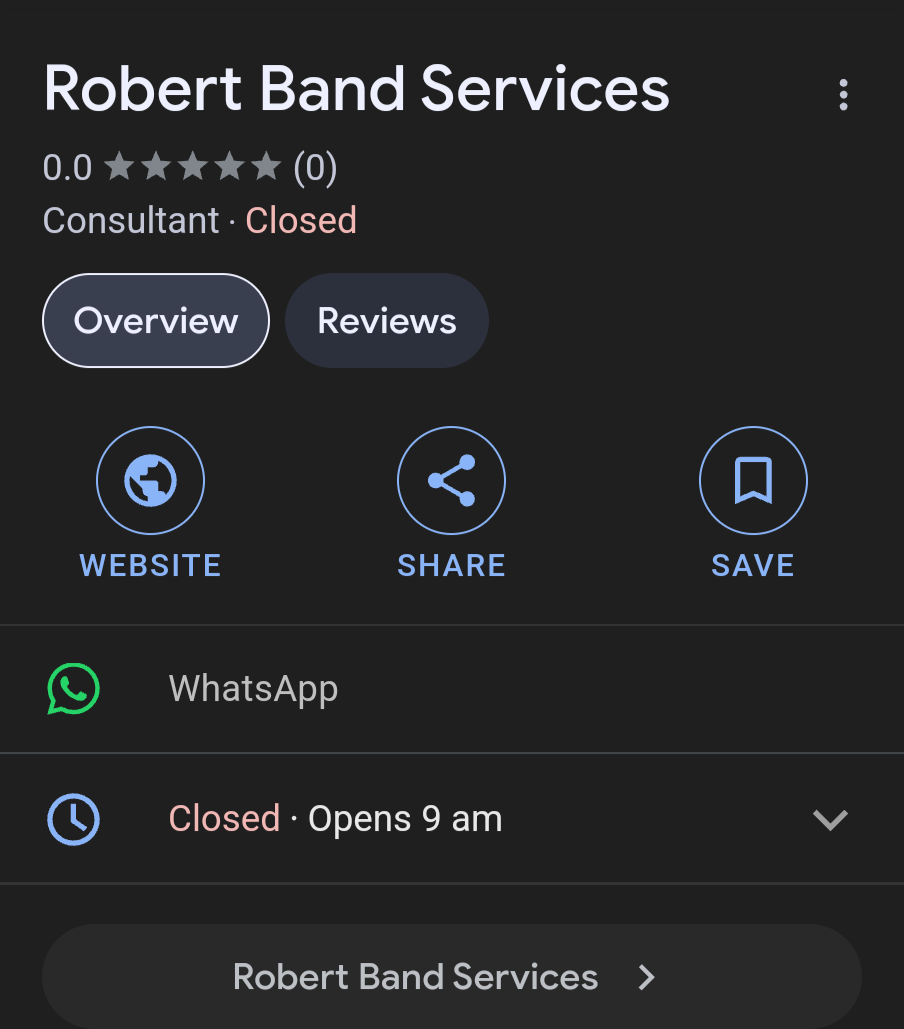
Agora que você sabe como adicionar um link do WhatsApp ao Google Meu Negócio, mostraremos algumas maneiras de usá-lo para interagir melhor com seus clientes.
Agora que você configurou um link do WhatsApp no seu perfil do Google Meu Negócio, como pode ter conversas valiosas com seus novos contatos? Se você estiver usando a API do WhatsApp, vincule-a ao respond.io para que as mensagens recebidas possam ser visualizadas e atribuídas às equipes relevantes.
As campanhas de marketing do WhatsApp podem ser criadas para monitorizar o envolvimento com o link do WhatsApp no seu perfil do Google My Business para ver como os potenciais clientes entram em contacto consigo com mais frequência.
Também pode ser utilizado para obter leads se pedir informações de contacto a potenciais clientes ou para optar por receber comunicações regulares na sua resposta automática do WhatsApp mensagem de boas-vindas. Quando optarem por participar, envie primeiro uma mensagem utilizando um modelo de mensagem do WhatsApp .
As equipas de vendas podem responder diretamente a consultas sobre produtos ou serviços através de transmissões WhatsApp ou mensagens em massa para acelerar o processo de vendas. Uma conversa informal por mensagens promove uma conexão pessoal, cria confiança e acalma preocupações, fazendo com que os contatos fiquem mais dispostos a fazer uma compra.
Em alternativa, as equipas de vendas podem definir mensagens agendadas do WhatsApp para enviar lembretes de compromissos aos contactos para reduzir as ausências e aumentar a receita.
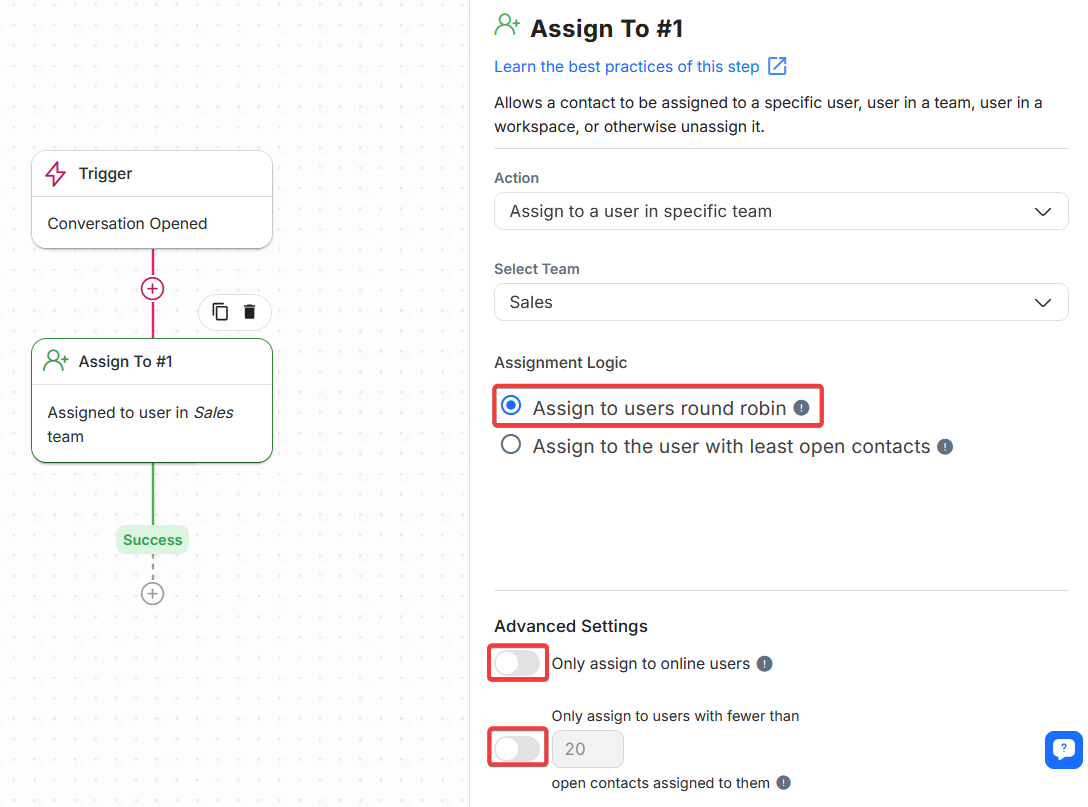
Utilizando o criador de automatização de fluxos de trabalho no respond.io, pode criar um fluxo de trabalho que encaminha os clientes diretamente para a equipa de vendas e atribui-os ao vendedor certo para a sua consulta.
Quando os contatos tiverem alguma dúvida sobre seu produto ou serviço, eles podem enviar uma mensagem pelo link do WhatsApp. Com a API do WhatsApp e o respond.io, o pedido pode ser encaminhado para a pessoa mais relevante para que clientes recebam um atendimento rápido e eficiente.
Também pode criar um fluxo de trabalho para enviar inquéritos de satisfação do cliente no final da conversa, para que possa avaliar e melhorar a qualidade geral do seu serviço ao cliente.
Se você maximizar seus pontos de entrada com o Google Meu Negócio WhatsApp Link e outros, poderá esperar um aumento no número de conversas de entrada na sua caixa de entrada. O Respond AI permitirá aos seus agentes lidar com todas estas conversas facilmente, sem comprometer a satisfação do cliente.
Para começar, treine o seu Agente de IA com fontes de conhecimento e adicione-o aos seus Fluxos de Trabalho. Este assistente virtual pode lidar com conversas de baixo valor, liberando seus agentes para tarefas mais importantes. Para terem mais controlo sobre as respostas, os agentes podem utilizar Respond AI Prompts e Assist no Messages Module.
Faça um teste gratuito do respond.io hoje mesmo para melhorar suas conversas com seus contatos do WhatsApp e do Google Meu Negócio.
Transforme conversas com clientes em crescimento empresarial com o respond.io. ✨
Gerencie chamadas, chats e e-mails em um só lugar!
Para saber mais sobre como interagir ainda mais com seus clientes potenciais e clientes usando o Google Meu Negócio e as mensagens do WhatsApp, confira o seguinte:
Susan Swier ingressou na respond.io como gerente sênior de conteúdo em 2022. Ela se formou no St. John's College e possui mestrado em Artes Liberais. Com mais de uma década de experiência em publicações educacionais, Susan ocupou vários cargos na Wiseman Education, no British Council e na Pearson. Seus artigos se concentram na comunicação com o cliente, ajudando as empresas a navegar pelas complexidades dos aplicativos de mensagens empresariais, como o Viber Business.

Use WhatsApp Business App and API on the same number—no migration needed. Learn how WhatsApp coexistence works, its benefits, and how to set it up step by step.

Este guia prático contém tudo o que você precisa saber sobre a resposta automática do Instagram, maneiras de usar a resposta automática do Instagram e como configurá-las.

As empresas estão usando o WhatsApp para gerar leads, gerenciamento de relacionamento e serviço ao cliente. Não é hora de tirarmos estas conversas do WhatsApp das nossas contas pessoais e criarmos contas do WhatsApp Business App. Este é o seu melhor guia para o WhatsApp Business App